专业的浏览器下载、评测网站
Edge浏览器的集锦功能有什么用?Edge浏览器集锦功能使用教程
2020-11-20作者:浏览器之家来源:本站原创浏览:
Edge浏览器的集锦功能有什么用?Edge浏览器中拥有一个比较独特的集锦功能,很多初次接触Edge浏览器的用户都会比较好奇这个集锦功能有什么用。其实Edge浏览器中的集锦功能与收藏夹类似,只不过它的功能要比收藏夹强很多,不仅可以用来收藏网页,还可以将网页中任意的文字或图片也作为集锦进行添加和保存。下面浏览器之家小编给大家分享一下Edge浏览器集锦功能使用教程,有兴趣的朋友一起来看看吧!
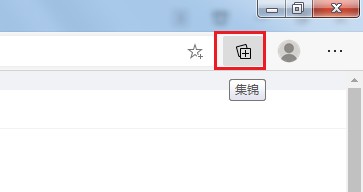
2、点击之后浏览器右侧会弹出集锦管理窗口,点击“启动新集锦”按钮可以快速创建集锦目录。
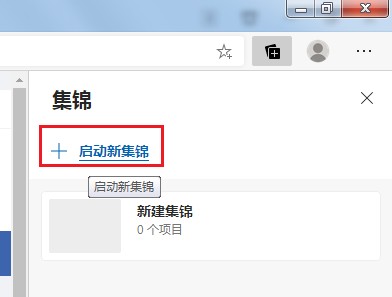
3、在集锦目录中点击“添加当前页面”按钮就可以将当前正在访问的网页添加到集锦之中了。
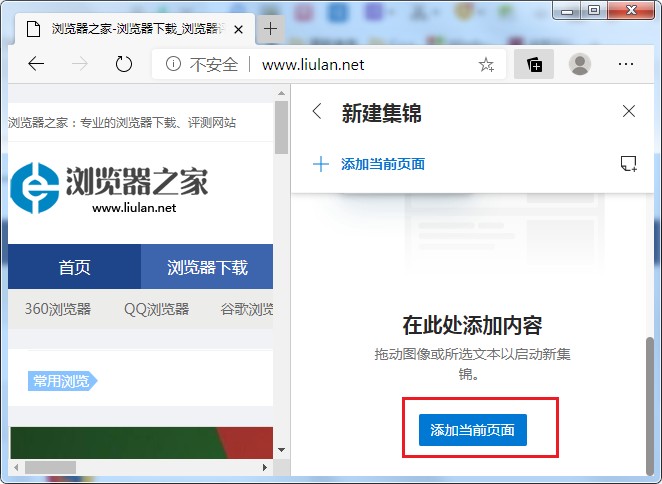
4、此外我们也可以直接将网页中的图片或是选中的文字拖动到集锦之中进行收藏。
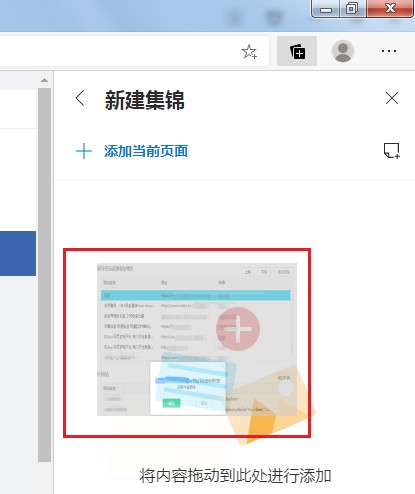
以上就是Edge浏览器集锦功能使用教程,大家看完上面的内容后,应该就对Edge浏览器中的集锦功能比较熟悉了,赶紧亲自去尝试一下添加集锦吧!
Edge浏览器的集锦功能有什么用
1、首先打开Edge浏览器,在浏览器右上角的位置可以看到如下图所示的“集锦”按钮,我们点击打开它。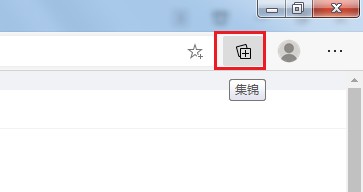
2、点击之后浏览器右侧会弹出集锦管理窗口,点击“启动新集锦”按钮可以快速创建集锦目录。
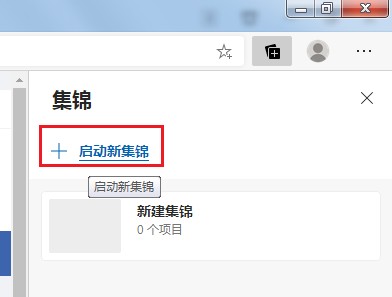
3、在集锦目录中点击“添加当前页面”按钮就可以将当前正在访问的网页添加到集锦之中了。
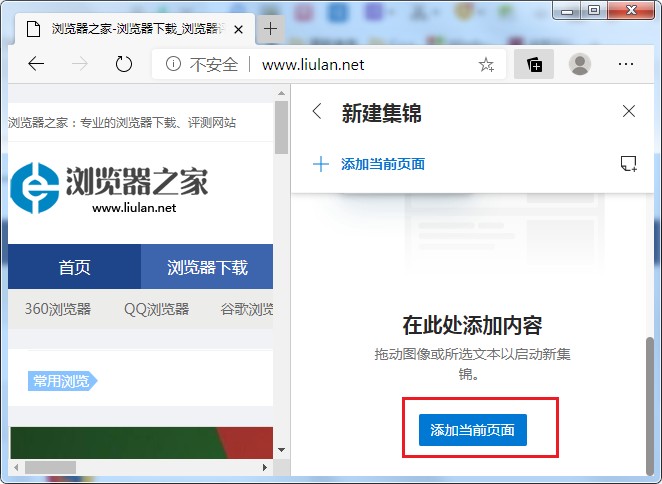
4、此外我们也可以直接将网页中的图片或是选中的文字拖动到集锦之中进行收藏。
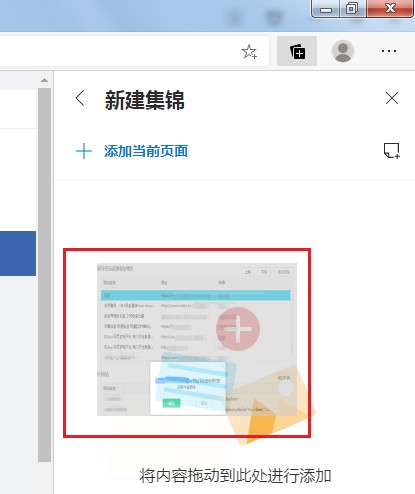
以上就是Edge浏览器集锦功能使用教程,大家看完上面的内容后,应该就对Edge浏览器中的集锦功能比较熟悉了,赶紧亲自去尝试一下添加集锦吧!
猜你喜欢
热门文章
本类排行
- 1使用IE浏览器打开网页时会自动打开Edge浏览器的解决方法(图文)
- 2如何给Edge浏览器添加翻译功能?Edge浏览器安装翻译插件图文教程
- 3Edge浏览器每次启动时会自动跳转到百度的解决方法(图文)
- 4Edge浏览器打开自动跳转到反诈中心网页的解决方法(图文)
- 5Edge浏览器主页被2345网址导航劫持怎么办(已解决)
- 6Edge浏览器用不了摄像头怎么办?Edge浏览器识别不了摄像头的解决方法
- 7使用Edge浏览器下载的文件经常会被自动删除是怎么回事(已解决)
- 8Edge浏览器经常闪退怎么办?Edge浏览器闪退的解决方法
- 9Edge浏览器的桌面图标不见了怎么办(已解决)
- 10Edge浏览器的标签栏跑到了浏览器左侧是怎么回事(已解决)
相关下载
关注手机站